Table of Contents
Introduction
Dans le navigateur web Apple Safari, vous n’avez pas la possibilité d’installer un paquet de thèmes en mode sombre ou de changer le thème du navigateur parmi les 1000 beaux thèmes comme sur le navigateur web Google Chrome (qui peut être trouvé sur le Chrome Web Store). Cependant, vous pouvez opter pour une interface utilisateur intégrée en mode clair ou foncé, en fonction de l’apparence de votre système macOS. Ainsi, vous pouvez obtenir une interface utilisateur Safari Dark Mode.
Etapes pour le mode sombre de Safari
Pour obtenir le mode sombre de Safari, suivez les étapes ci-dessous pour l’activer dans votre macOS 10.14, macOS 10.15 et macOS11 Big Sur.
- Dans le dock du Mac, cliquez sur l’icône Préférences Système
- Denouvelles fenêtres s‘affichent, et cliquez sur le bouton » Général ».
- Dans ce panneau, vous pouvez choisir l’apparence de votre Mac entre« Clair« ,« Foncé » et« Auto«
C’est ce que l’on voit lorsque l’aspect « léger » est sélectionné.
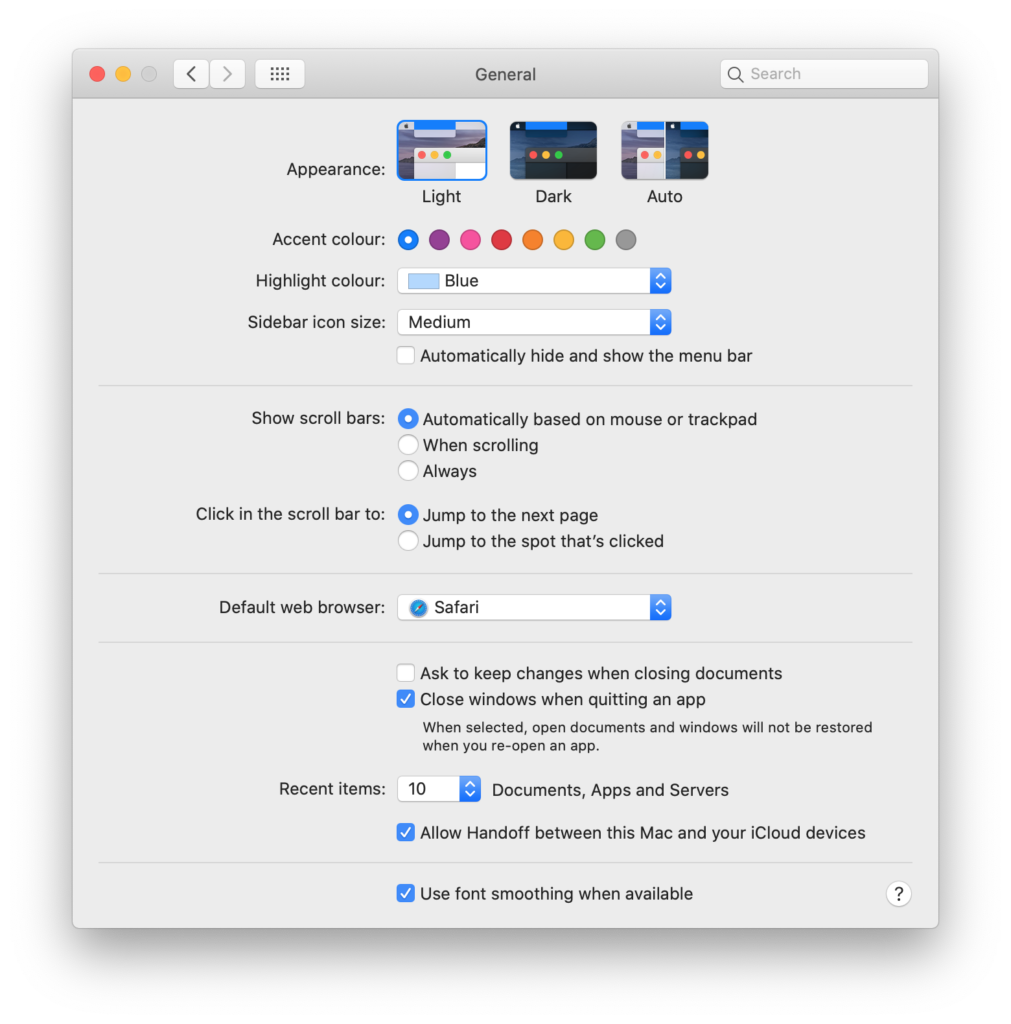
Mais lorsque vous cliquez sur « Dark » Mac appearance, vous verrez qu’il convertit instantanément la couleur de l’interface utilisateur de la fenêtre. Vous obtiendrez ainsi une fenêtre plus sombre sur l’écran de votre ordinateur Mac.
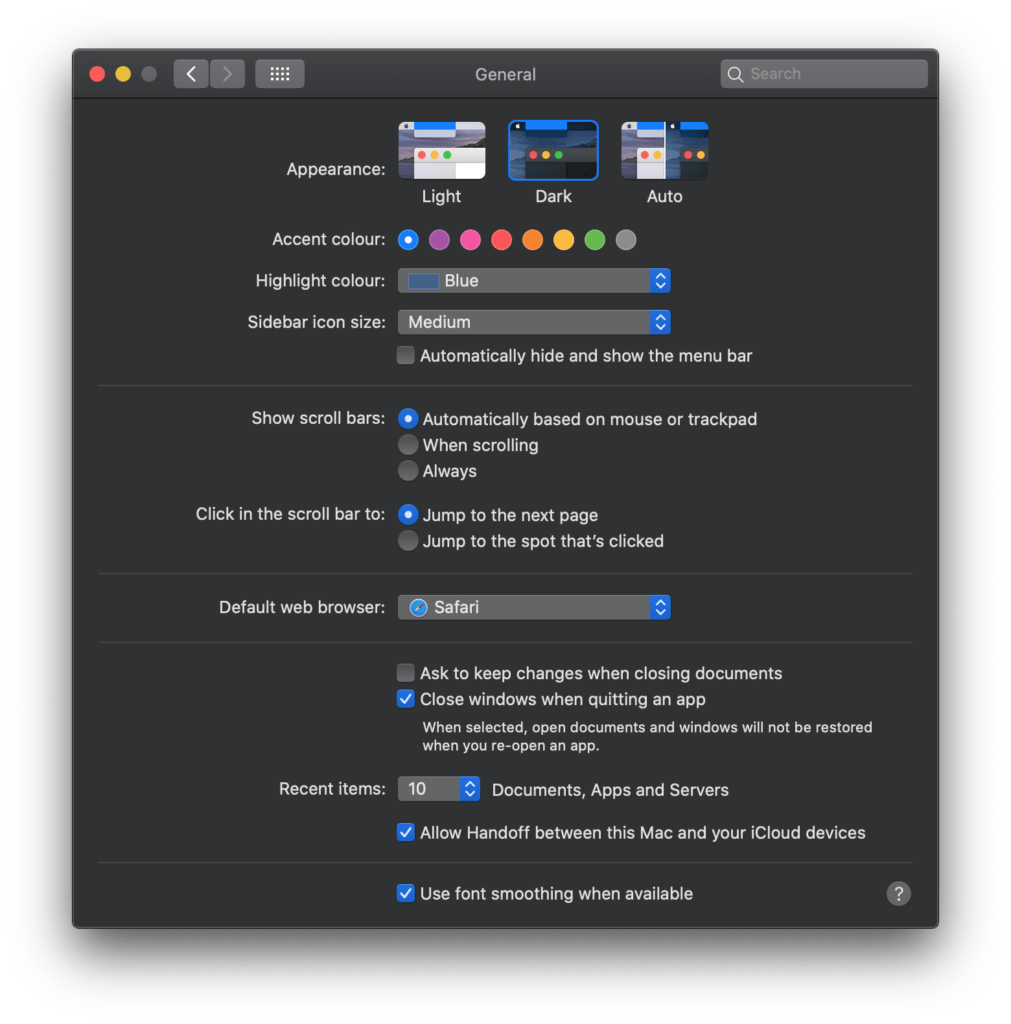
Lorsque vous ouvrez le navigateur web Safari, vous constatez qu’il est converti à partir de cette interface utilisateur par défaut, claire et légère.
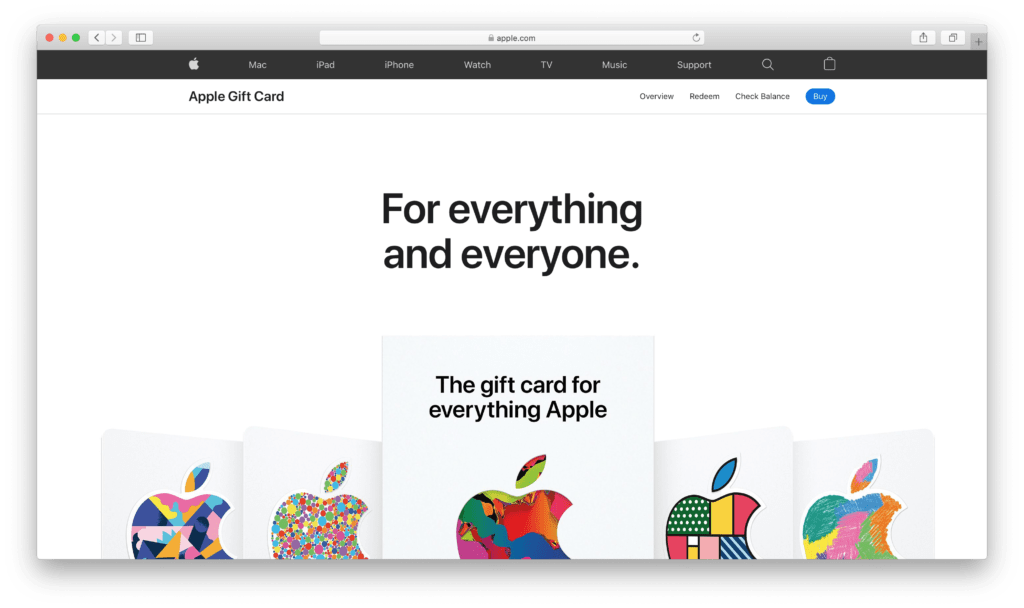
Et lorsque vous modifiez les préférences du système sur le Mac, vous constatez que tout devient sombre et que la couleur du texte devient blanche. Il en va de même pour le navigateur web Safari d’Apple. La barre d’outils, la barre de recherche et la barre de menu Apple sont sombres.
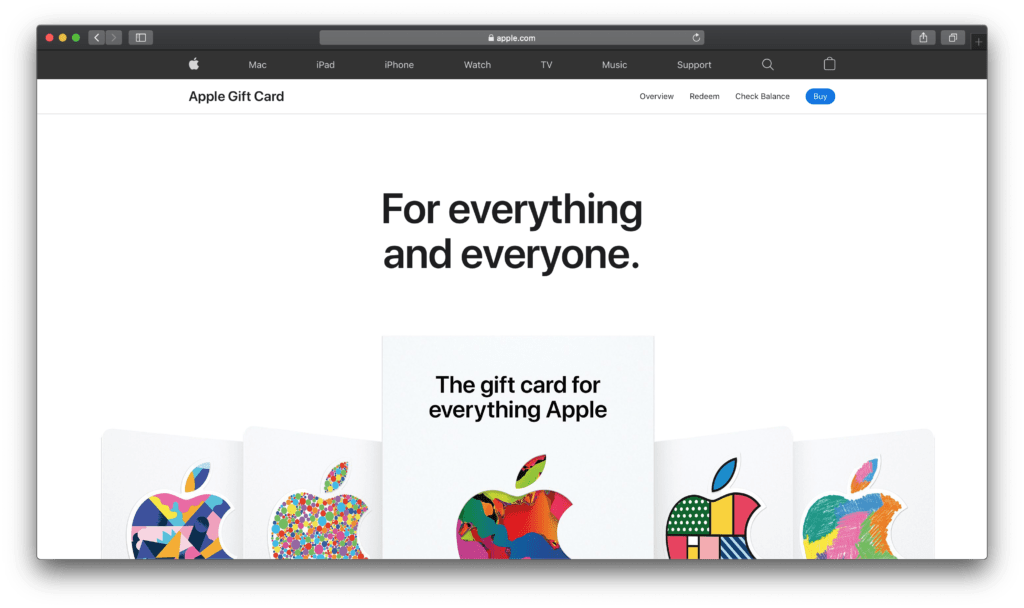
Avec l’interface utilisateur Safari Dark Mode, tout devient si confortable pour vos yeux, et vous n’avez plus à vous fatiguer les yeux ni à souffrir de maux de tête à cause de la lumière vive.
Cependant, comme vous pouvez le voir, la page web n’est pas convertie en un thème plus sombre. Mais il existe une solution gratuite pour convertir Apple.com et tout autre site web en mode sombre. C’est possible grâce à l’extension Safari Turn Off the Lights, utile et si simple. Grâce à cet outil gratuit, vous pouvez activer la fonction Mode nuit qui convertit chaque feuille de style de site web en un thème mode sombre que vous avez personnellement choisi. D’un simple clic, vous pouvez l’activer mais aussi la désactiver. Et ce, sans détruire l’expérience de lecture ou l’élément de la page web. Comme sur la page web des spécifications techniques de l’Apple iPad Pro.
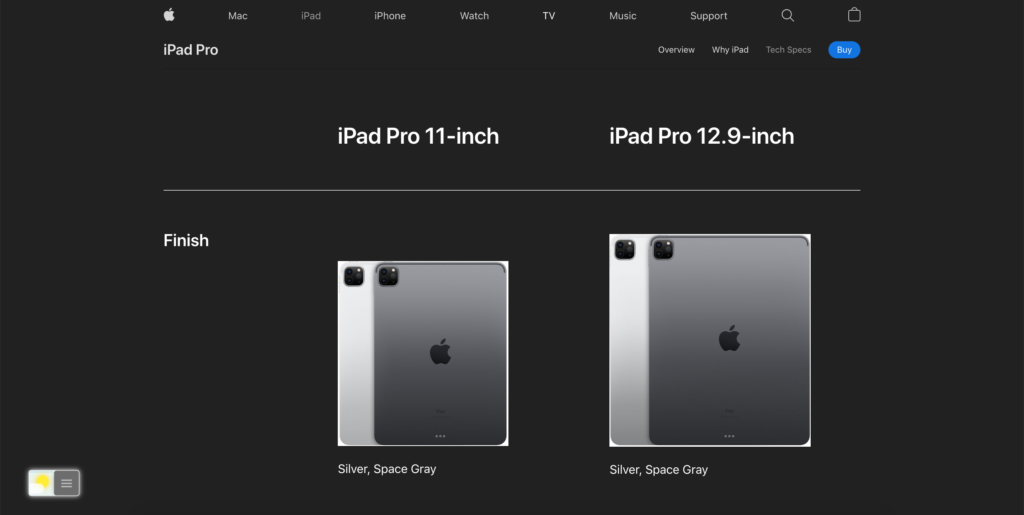
Suivez les étapes ci-dessous pour obtenir l’extension Safari gratuite Éteindre les lumières et activer la fonction Mode nuit.
- Téléchargez l’extension Safari « Eteindre les lumières ».
- Lorsque l’installation est terminée
:Polylang placeholder do not modify
- La page Options d’extinction des lumières s’affiche et, dans la barre latérale, choisissez l’onglet Mode nuit.
- Dans cet onglet, activez la première case à cocher pour afficher le mode nuit sur tous les sites web. Ou activez l’option permettant d’obtenir une pression longue pour activer et désactiver le mode nuit sur la page web en cours.
Options personnalisables
Dans la page Options d’extinction des lumières, vous pouvez changer la couleur de ce mode nuit, vous pouvez changer la couleur de l’arrière-plan, du texte et des liens hypertextes pour votre couleur foncée préférée. Il peut s’agir d’un fond noir ou d’une version sombre de la page web.
Conclusion
Vous pouvez désormais disposer d’un mode sombre de Safari qui est magnifique et cohérent avec le thème complet de macOS. Et avec l’aide de l’extension de navigateur gratuite et Open-Source Turn Off the Lights, vous pouvez contrôler la feuille de style des sites web. Et obtenir tous vos sites web préférés dans les couleurs de votre thème sombre. Vous bénéficiez ainsi de la meilleure expérience web que vous souhaitez voir dans votre navigateur Apple Safari.
Did you find technical, factual or grammatical errors on the Turn Off the Lights website?
You can report a technical problem using the Turn Off the Lights online technical error feedback form.